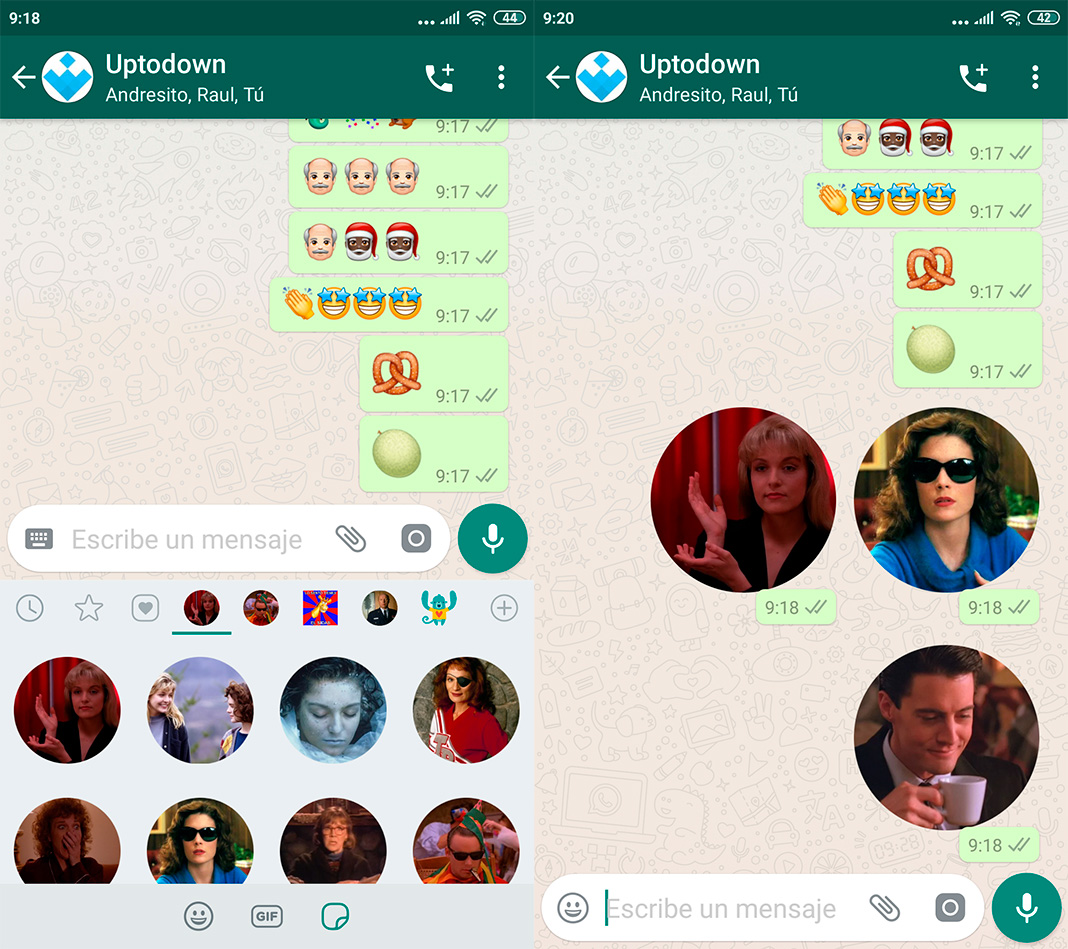Kleebiste saabumine WhatsAppile on selle sidevahendi pideva arendamise jaoks suurepärane uudis. Oleme seda funktsiooni Telegramis ja Facebookis juba pikka aega kasutanud, seega on loomulik, et nad satuvad WhatsAppi. Ainus probleem on see, et selle pildipaki kasutamine on natuke keeruline, sest peame selle installima nii, nagu oleks see lisarakendus. Telegramm on vastupidine, asi ei saa olla lihtsam. Sellepärast me selgitame kuidas telegrammi kleebiseid WhatsAppis kasutada lihtsal viisil.
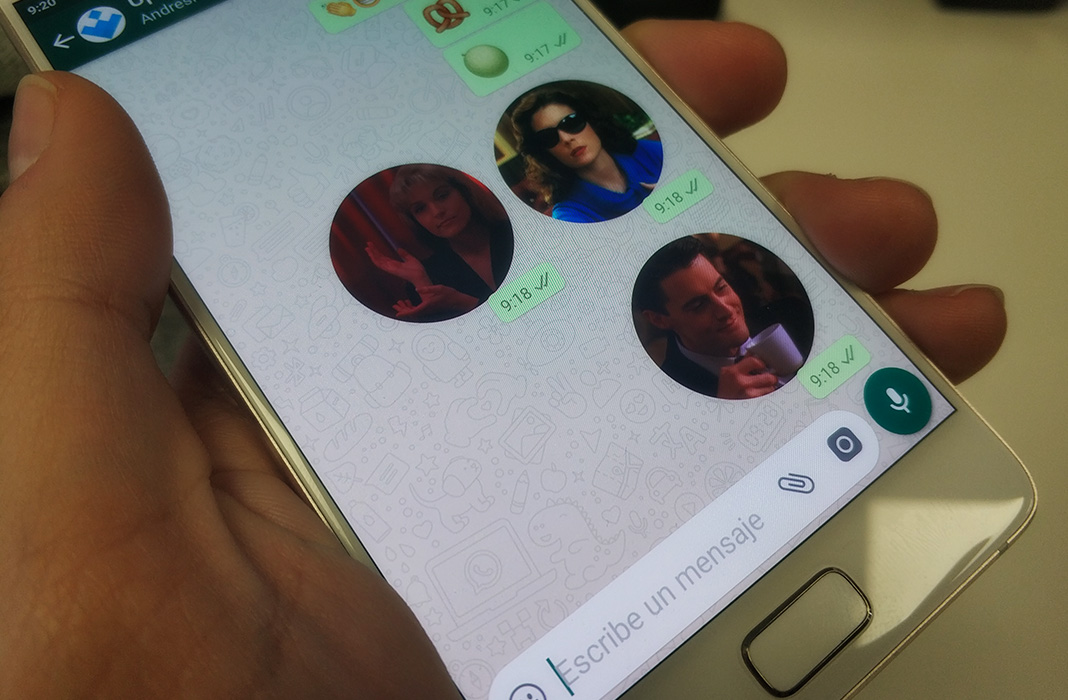
Telegrammis olevate kleebispakettide ülekandmine on väga lihtne, kuid peame tegema mitmeid samme. See õpetus tehakse nutitelefonis, et seda hõlbustada, kuid saate seda teha ka töölaua jaoks mõeldud Telegramiga.
Esimene asi, mida me teeme, on juurdepääs Telegrami seadetele. Me jõuame sinna kolme joone kaudu vasakus ülanurgas. Varsti katsume “Seaded” või “Seaded” ja pääseme sellele juurde hiljem “Vestluse seaded” või “Vestluse seaded”.
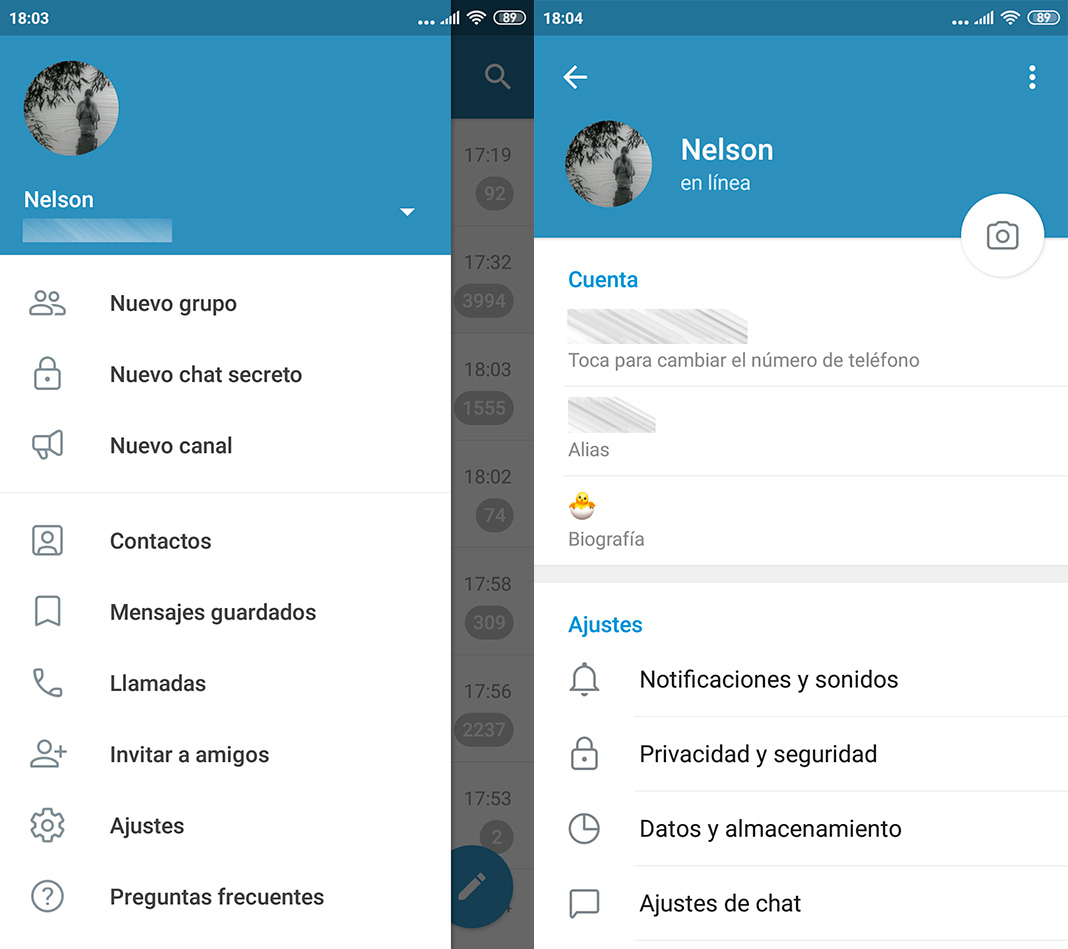
Uuel ekraanil läheme alla “Kleebised ja maskid” või “Kleebised ja maskid”. Sealt leiate kogu kleebiste kogu, mille oleme Telegrami lisanud. Peame lihtsalt puudutama kolm kleebipakist paremal asuvat punkti soovime lingi saada klõpsates “Kopeeri link” või “Kopeeri link”.
Kui meil pole, kleepsupakke saame väga lihtsalt selliste saitide kaudu nagu telegrammikleebised või spetsiaalsetel alamkoosolekutel. Selle ülesande täitmisel on abiks ka mitu telegrammi kanalit, näiteks kanalikleebised ja telegrammikleebised.
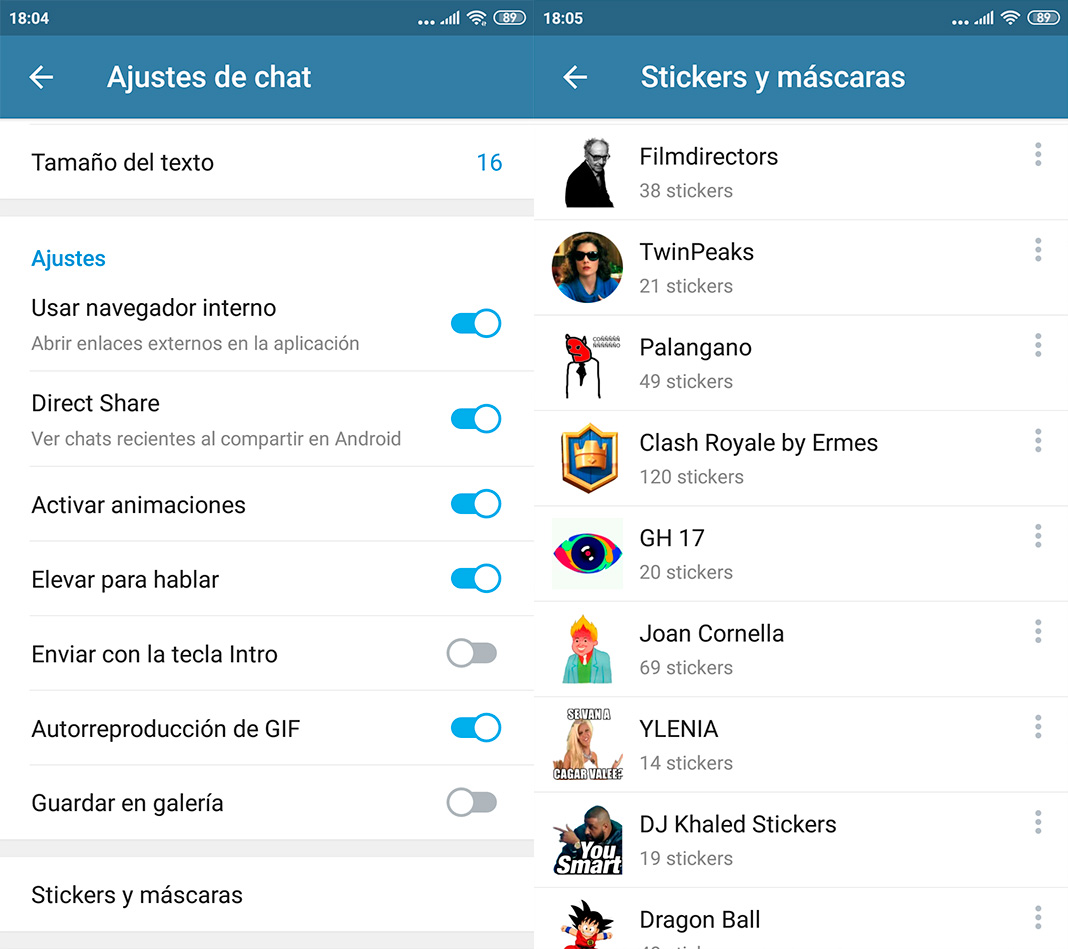
Pärast koopia kleebisepaki link soovime (meie puhul kasutame näiteks Twin Peaksi näidet), peame käivitama Sticker Downloaderi bot. Kas kleebise allalaadija kaudu sellelt lingilt või otsige otse telegrammilt, tippides selle nime (nagu on näidatud alloleval pildil).
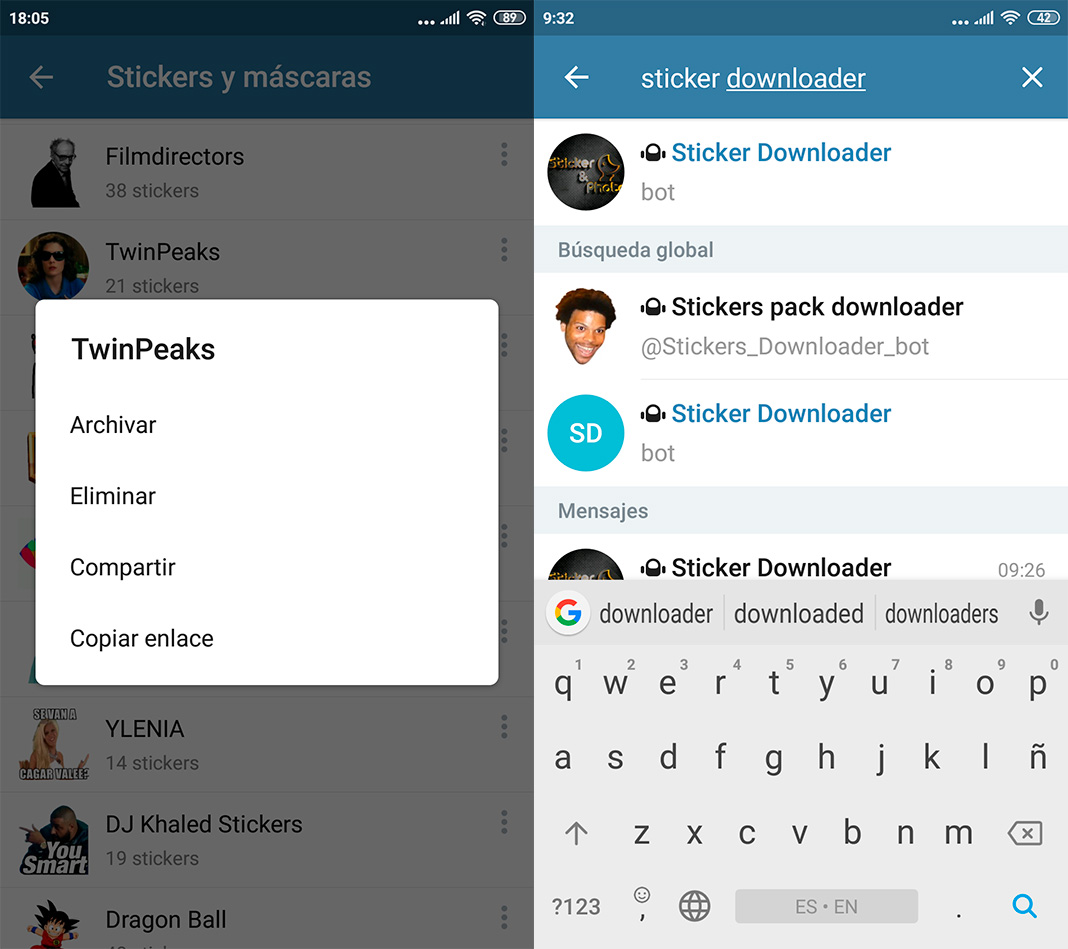
Pärast Kleebise allalaadija roboti käivitamist ilmub juhiste komplekt, mida võime selle õpetuse järgimisel eirata. Meie eesmärk on saavutada Kleebistega ZIP-fail. Me peame tutvustama “Seaded” vestluses et saaksime valida meie kleebispaketi väljundvormingu. Puudutame valikut „Veeb” kuna see on kõige väiksem fail kolme võimaliku seast.
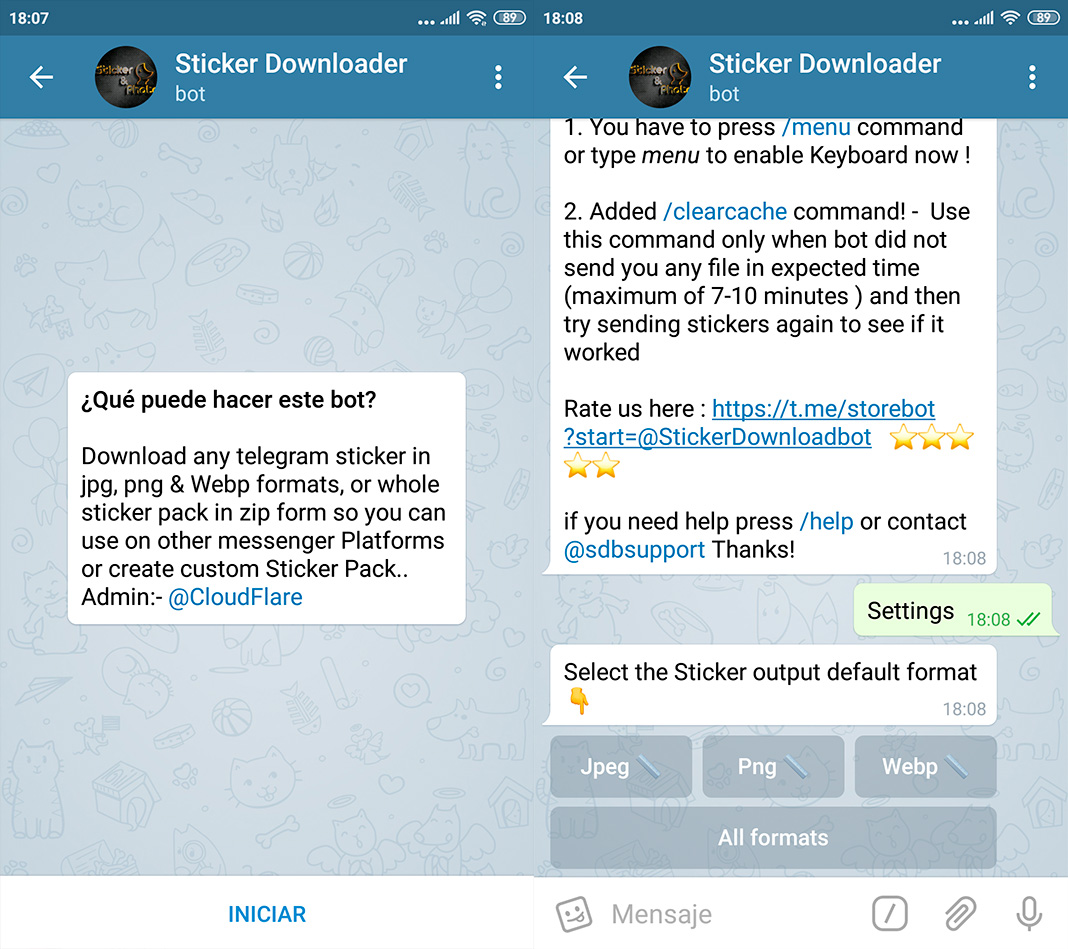
Eelviimane samm robotitega hankige link juba varem kopeeritud kleebisepakile. Telegram Bot ütleb meile, kust me ZIP-i saame, seega peame ootama vaid paar sekundit. Võime seda toimingut korrata nii mitu korda kui soovite, kuna neid faile saab igal ajal alla laadida.
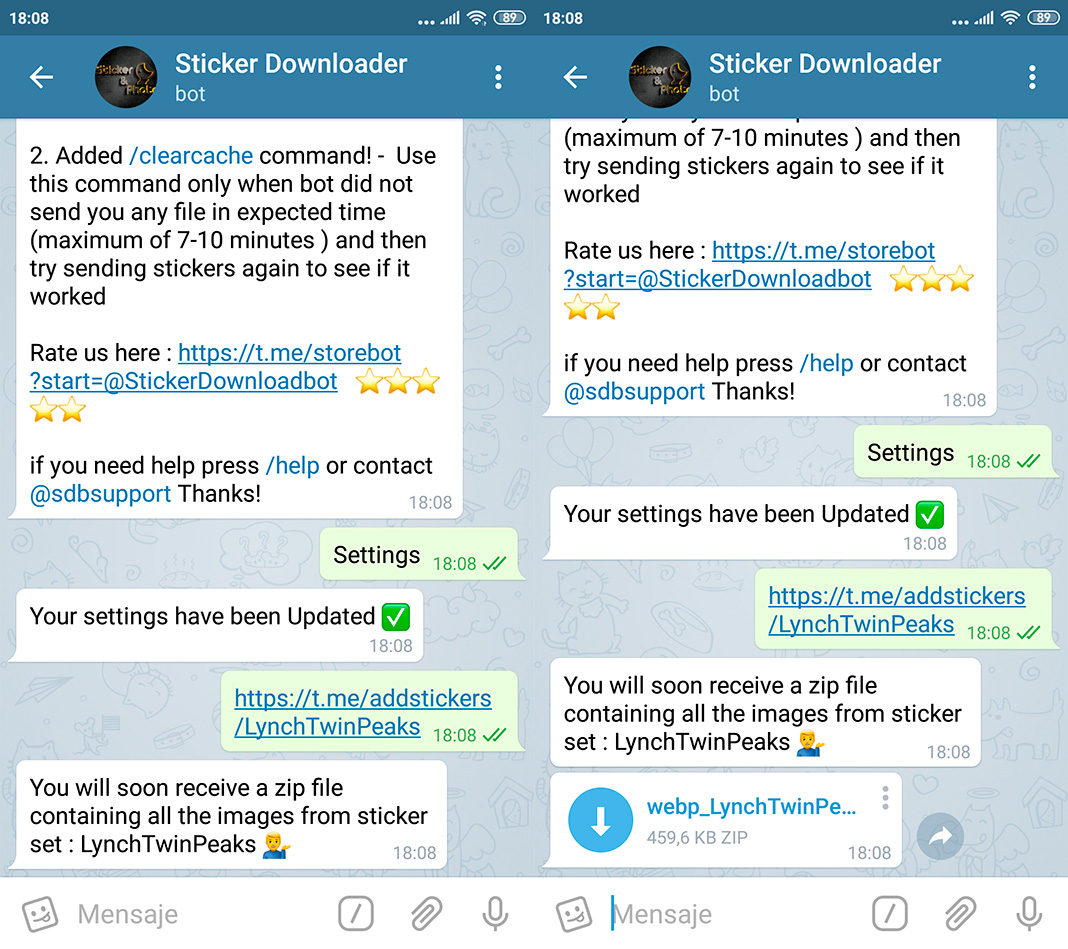
Kui saime kleebistega ZIP-faili, pidime seda tegema väljavõte meie seadme juurkaustas. Teeme seda ES File Exploreriga, kuid seda on võimalik teha ka teiste failihalduritega.
Kui oleme kleebised arvuti kaudu alla laadinud, peame ZIP-faili või väljavõtte edastama nutitelefonile. Saame kasutada tavalist kaablit või kasutada mis tahes failiedastusrakendust arvuti ja mobiilseadme vahel.
Meie nõuanne olete teie looge kaust nimega “Kleebised” ja selles loote erinevate pakettidega alamkaustad, mille soovite WhatsAppisse tuua. Kuid me pakime ZIP-i välja nii, et kõik kleebised oleks lahti pakkitud.
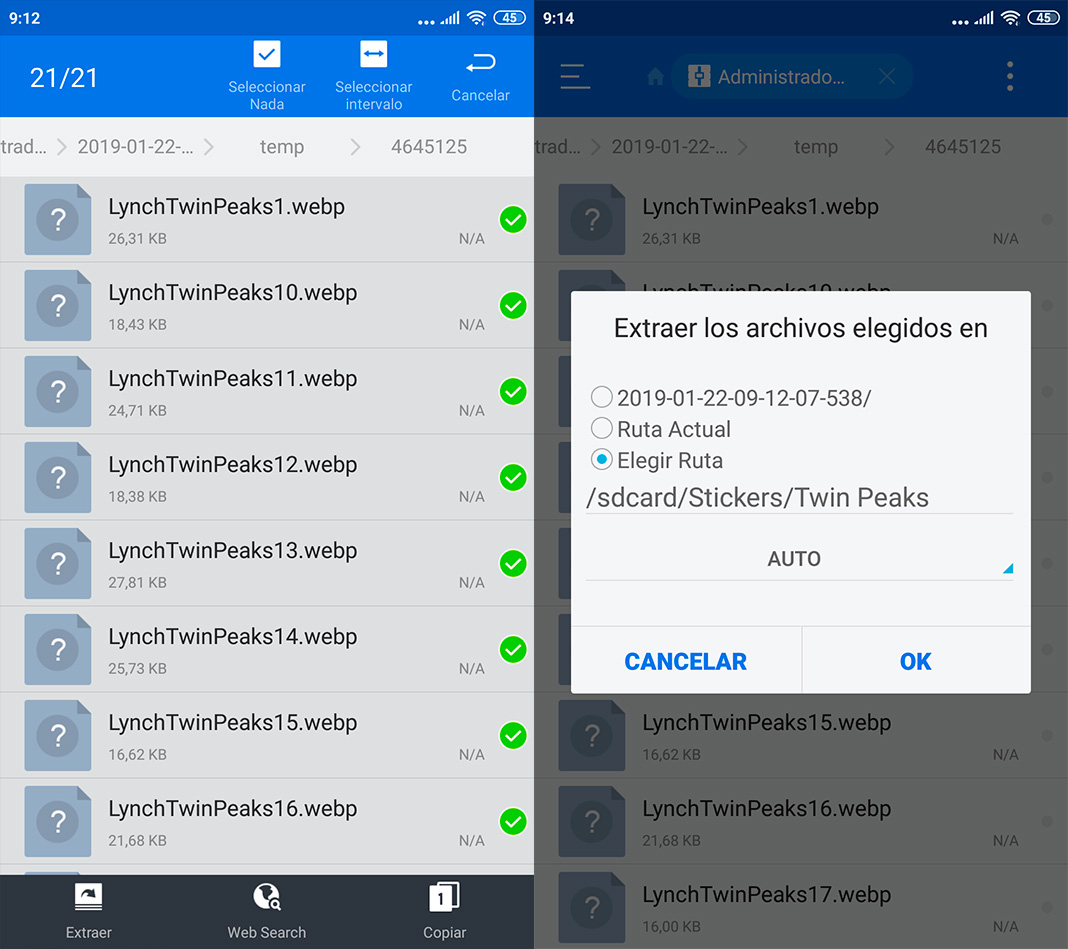
Selle õpetuse jätkamiseks peate rakenduse WhatsApp jaoks kasutama isiklikku kleebist. Oleme juba rääkinud oma kleebiste loomisest WhatsAppile.
Kui oleme seni kõiki samme õigesti järginud, ilmub valitud kleebispakk rakendusse WhatsApp isiklikud kleebised. Sest puudutage nuppu “Lisa” on WhatsAppis juba saadaval.
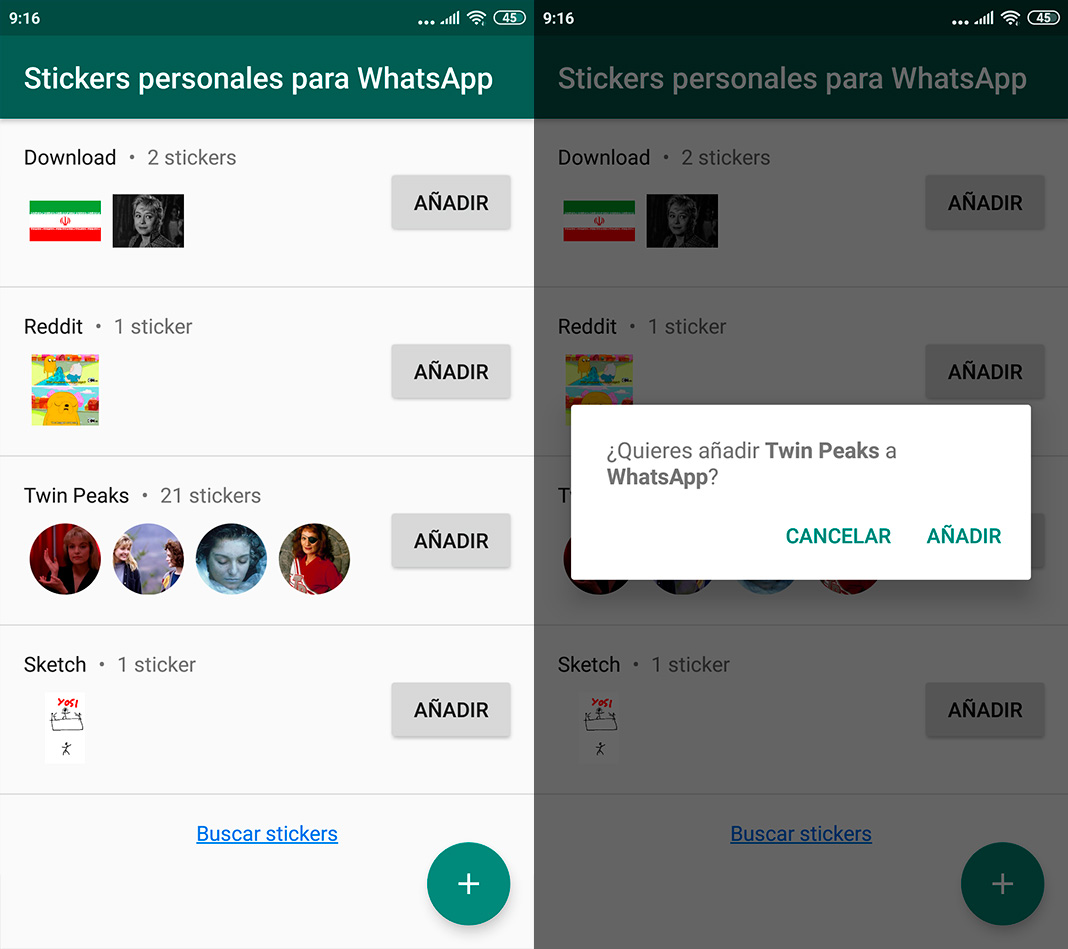
Saame kõik telegrammikleebiste pakid eksportida WhatsAppi, kui soovite. Pärast ühe korra tegemist on protsessi väga lihtne jälgida. Ja siis saavad neist saadaval kleebisekraanil mille leidsime WhatsAppist.